Masih Ingin Menggunakan WordPad di Windows 11? Berikut Cara Installnya Kembali
WordPad adalah aplikasi pengolah kata sederhana yang sudah ada sejak Windows 95. Meskipun tidak sepopuler dan sefungsional Microsoft Word, WordPad tetap memiliki penggemarnya sendiri yang menyukai antarmuka dan fitur yang simpel dan mudah digunakan. Namun, sayangnya, WordPad tidak termasuk dalam daftar aplikasi bawaan Windows 11.
WordPad telah dihentikan oleh Microsoft dan tidak akan mendapat dukungan lagi mulai pada tahun 2023 kemarin. Setelah 28 tahun sebelumnya menjadi bagian aplikasi bawaan dari Windows.
Namun tenang saja karena pada kesempatan ini saya akan mencoba berbagi tips bagaimana menginstall kembali WordPad yang sudah tidak tersedia pada Windows 11. Jadi, bagaimana cara menginstalnya kembali?
Baca juga: Cara Agar Tab Notepad Tidak Hilang Saat Di Tutup Pada Windows 11
Cara Install WordPad di Windows 11
Tidak perlu khawatir, karena WordPad masih bisa di instal kembali dengan mudah di Windows 11. kita hanya perlu mengikuti langkah-langkah berikut:
- Langkah pertama silakan terlebih dahulu download file Installer WordPad.
- Jika sudah langsung ekstrak saja file yang sudah berhasil di Download.
- Kemudian langsung jalankan saja file Instalasi WordPad.
- Pilih Next.
- Pada langkah ini, jika ingin mengganti lokasi tempat WordPad akan di Install silakan tentukan sendiri. Namun jika tidak ingin merubah langsung klik Next saja.
- Pilih apakah Wordpad akan terinstall disemua user (For all User) atau hanya di user yang kini digunakan saja (For the current use only). Lalu klik Next.
- Langkah terakhir klik Install.
- Selesai.
Jika berhasil maka WordPad akan langsung terpasang dan kita dapat menggunakannya.
Baca juga: 3 Cara Menonaktifkan Copilot di Windows 11 Dengan Mudah dan Cepat
Dengan begitu, kita bisa kembali menggunakan WordPad di Windows 11 seperti biasa. WordPad bisa digunakan untuk membuat dokumen sederhana, seperti surat, catatan, atau laporan. WordPad juga mendukung format dokumen populer, seperti .docx, .rtf, .txt, dan .odt. Kita juga bisa menyesuaikan font, warna, ukuran, dan gaya teks, serta menambahkan gambar, tabel, dan simbol.
Meskipun WordPad sudah cukup memenuhi kebutuhan pengolah kata dasar, kita mungkin ingin mencoba aplikasi lain yang lebih canggih dan lengkap, seperti Microsoft Word, Google Docs, LibreOffice Writer, atau WPS Office. Aplikasi-aplikasi ini memiliki fitur yang lebih banyak dan variatif, seperti templat, grafik, koreksi ejaan, kolaborasi, dan lain-lain. Kita bisa mendapatkan aplikasi-aplikasi ini secara gratis atau berbayar, tergantung pilihan.
Demikian artikel yang saya buat tentang cara menginstal WordPad di Windows 11. Semoga artikel ini bermanfaat dan membantu kita yang masih ingin menggunakan WordPad di Windows 11.

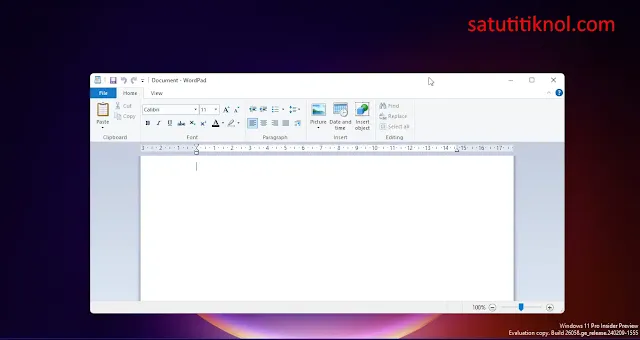
.webp)
.webp)
.webp)
.webp)
.webp)

Posting Komentar untuk "Masih Ingin Menggunakan WordPad di Windows 11? Berikut Cara Installnya Kembali"
Posting Komentar